Jika anda menggunakan Google Chrome sebagai pelayar web utama anda pada PC anda, anda mesti berpuas hati dengan perkhidmatan dan ciri terbaik yang ditawarkannya.Tetapi selain daripada menjadi salah satu pelayar web terbaik, Chrome tidak sepenuhnya bebas daripada pepijat.
Pengguna mungkin menghadapi banyak ralat yang berbeza semasa menggunakan penyemak imbas Google Chrome.Di antara semua ralat Chrome, topik yang kita bincangkan hari ini ialah Google no sound dalam Windows 10/11.
Masalah ini boleh menjengkelkan, terutamanya apabila semua apl anda yang lain mengeluarkan bunyi.
Cara terpantas untuk membetulkan pepijat bunyi dalam Google Chrome adalah dengan memulakannya semula, tetapi jika memulakan semula tidak berkesan untuk anda, anda bolehPulihkan bunyi pada Google Chrome dengan penyelesaian berikut.
Contents [show]
Google Chrome tiada bunyi
Okey, jadi sebelum mencuba helah mudah kami dan membetulkan isu bunyi Chrome, sesetengah punca mesti dikecualikan daripada senarai dahulu.Seperti-
- Pastikan komputer anda tidak diredamkan dan jika anda mempunyai kawalan kelantangan pada apl, pastikan ia juga boleh mendengarnya.
- Pastikan bunyi di dalam yang lainmelayari internetperanti (cth.Internet Explorer和Firefox)operasi biasa dihidupkan.
- Dan, semak juga sama ada apl anda yang lain boleh mengeluarkan bunyi.
Jika tiada apl anda yang lain menghasilkan bunyi, cuba gunakan penyelesaian yang disenaraikan di sini.Betulkan isu bunyi dalam Windows 10/11.Walau bagaimanapun, jika anda menentukan bahawa penyebabnya ialah apl Google Chrome anda, maka artikel ini akan sangat bermanfaat kepada anda.
Petua profesional: Jika anda hanya menghadapi isu ini dengan bunyi yang dimainkan di tapak tertentu seperti youtube.com, ini mungkin menyebabkan anda secara tidak sengaja menekan butang redam, itulah sebabnya tiada bunyi pada Chrome.
- Buka laman web yang dimaksudkan,
- Klik kanan tab di bahagian atas dan pilih Nyahredam Tapak.
Juga buka penyemak imbas chrome dan masukkanchrome://settings/content/soundDi sini, pastikan togol di sebelah "Benarkan tapak memainkan bunyi (disyorkan)" berwarna biru.
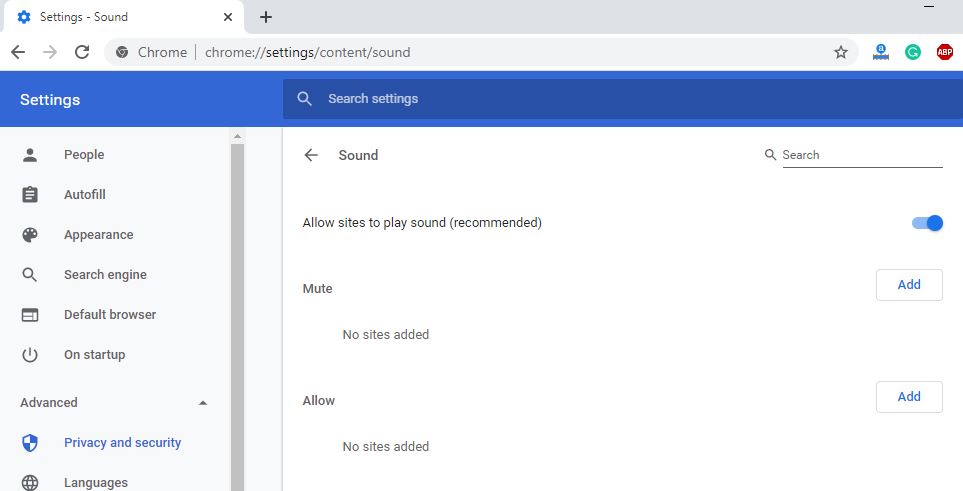
Kemas kini pemacu suara
Apabila anda menghadapi masalah bunyi pada komputer Windows 10/11 anda, penyelesaian yang paling penting ialah mengemas kini pemacu bunyi.Untuk prestasi yang lebih baik, pastikan anda menggunakan pemacu serasi terkini pada komputer Windows anda.Ini akan memastikan bahawa aplikasi dan perkakasan anda yang lain berfungsi dengan cekap.Anda boleh mengemas kini pemacu dalam dua cara (secara manual atau automatik).
Untuk kaedah automatik, anda perlu memuat turun perisian Driver Updater pada komputer anda dan ia secara automatik akan mencari pemacu bunyi yang serasi untuk sistem anda.Walau bagaimanapun, jika anda ingin mencuba kaedah manual yang memakan masa, anda perlu bersedia untuk berpeluh banyak.Untuk mengemas kini pemacu secara manual, anda mesti -
- Lawati tapak web pengilang dan cari versi terkini pemacu bunyi yang serasi dengan peranti Windows 10/11 anda.Pastikan anda memuat turun pemacu yang serasi, jika tidak, anda boleh merosakkan komputer anda.
- Sekarang, gunakandevmgmt.mscBuka Pengurus Peranti,Video bunyi lanjutan dan pengawal permainan.Klik kanan pada pemacu audio yang dipasang di sini dan pilih Nyahpasang Peranti.Mulakan semula PC anda untuk perubahan berkuat kuasa.
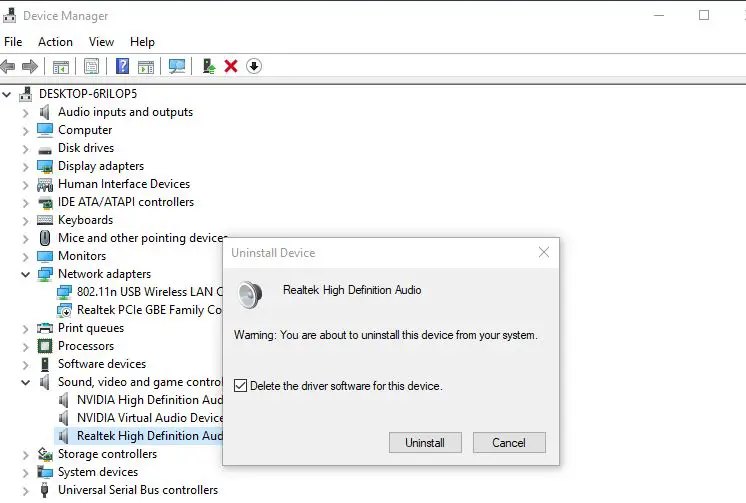
- Sekarang pasang pemacu audio yang dimuat turun sebelum ini dari tapak pengilang.
Gunakan pengadun volum
Dalam Windows 10/11 anda akan menemui ciri khas yang membolehkan anda melaraskan kelantangan mana-mana aplikasi pada komputer anda.Jika anda boleh mendengar bunyi daripada apl lain, anda boleh menggunakan Chrome - anda mungkin hanya mempunyai bunyi yang diredamkan untuk Google Chrome.Untuk menyemak dan membetulkan kemungkinan ini, anda perlu melaksanakan fungsi berikut -
- Di sudut kanan bawah bar tugas anda akan menemui ikon bunyi dan klik padanya.
- Seterusnya, anda perlu memilih pengadun volum.
- Sekarang, beralih ke bar kelantangan apl Chrome dan semak kelantangan.Walau bagaimanapun, jika anda tidak melihat pengawal Chrome, anda boleh cuba menyemak kelantangan daripada penyemak imbas anda.
- Akhir sekali, anda perlu memulakan semula Chrome dan cuba memainkan beberapa bunyi padanya, yang mungkin telah menyelesaikan masalah anda.
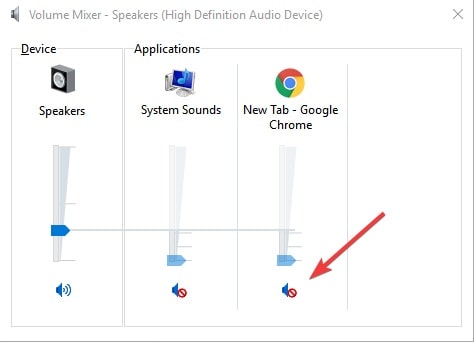
Kosongkan kuki dan cache penyemak imbas
Kuki dan cache ialah fail sementara yang membantu meningkatkan kelajuan pemuatan halaman web.Walau bagaimanapun, dari masa ke masa, pelayar web anda mengumpul terlalu banyak kuki, yang boleh menyebabkan lebihan fail sementara.Oleh itu, anda mungkin menghadapi masalah ketiadaan bunyi pada Google Chrome disebabkan oleh fail temp audio yang terlebih muatan.Untuk membetulkannya, anda perlu mengosongkan cache dan memori Chrome dengan mengikuti langkah-langkah ini-
- Anda perlu membuka Chrome.
- Di penjuru kanan sebelah atas penyemak imbas, klik Sesuaikan dan Kawal Google Chrome.Ia kelihatan seperti tiga baris menegak berhampiran bar alamat.
- Anda perlu memilih alat "Lagi" daripada senarai, kemudian anda akan melihat pilihan "Kosongkan Data Penyemakan Imbas".
- Anda boleh memilih julat data yang anda mahu padamkan data penyemakan imbas dan tekan Kosongkan Data.
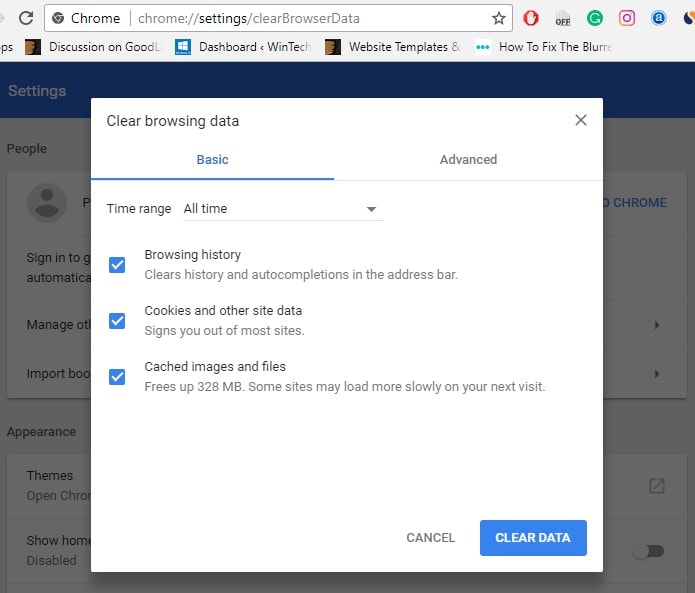
Tentukan sama ada halaman web diredamkan
Dalam sesetengah kes, halaman web yang anda cuba mainkan bunyi mungkin juga diredamkan.Isu ini boleh diselesaikan menggunakan arahan berikut -
- Anda mesti menekan kekunci ikon Windows dan kekunci R pada papan kekunci pada masa yang sama.
- Seterusnya, taip inetcpl.cpls dalam dialog.
- Lawati tab Lanjutan.
- Sekarang, tatal ke bawah sehingga anda menemui bahagian "Multimedia".
- Pastikan kotak di sebelah "Mainkan bunyi dari halaman web" ditandakan.
- Tekan OK untuk menyimpan perubahan, kemudian mulakan semula apl Chrome dan lawati halaman web sekali lagi untuk menguji keputusan.
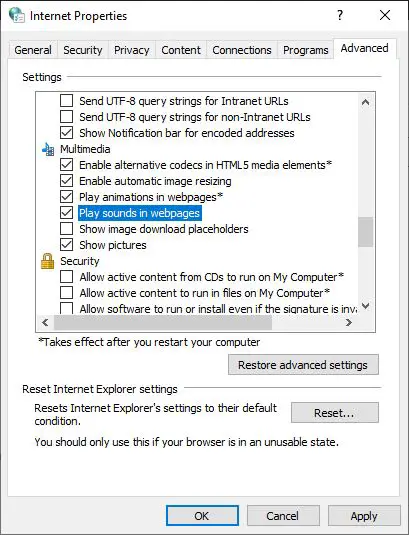
Lumpuhkan Sambungan Chrome
Kadangkala sambungan krom juga mengganggu penyemak imbas dan punca krom kami Chrome tiada bunyimasalah.Mari lumpuhkan sambungan Chrome untuk memulihkan bunyi pada Google chrome.
- Buka Chrome.
- Klik pada sudut kanan atas tiga titik menegak bagi butang> lebih banyak alat > sambungan.
- Atau anda bolehpada bar alamatmasukchrome://extensions/untuk mengakses senarai semua sambungan yang dipasang.
- Tutup semua sambungan satu demi satu, mulakan semula Chrome dan semak sama ada bunyi masuk.
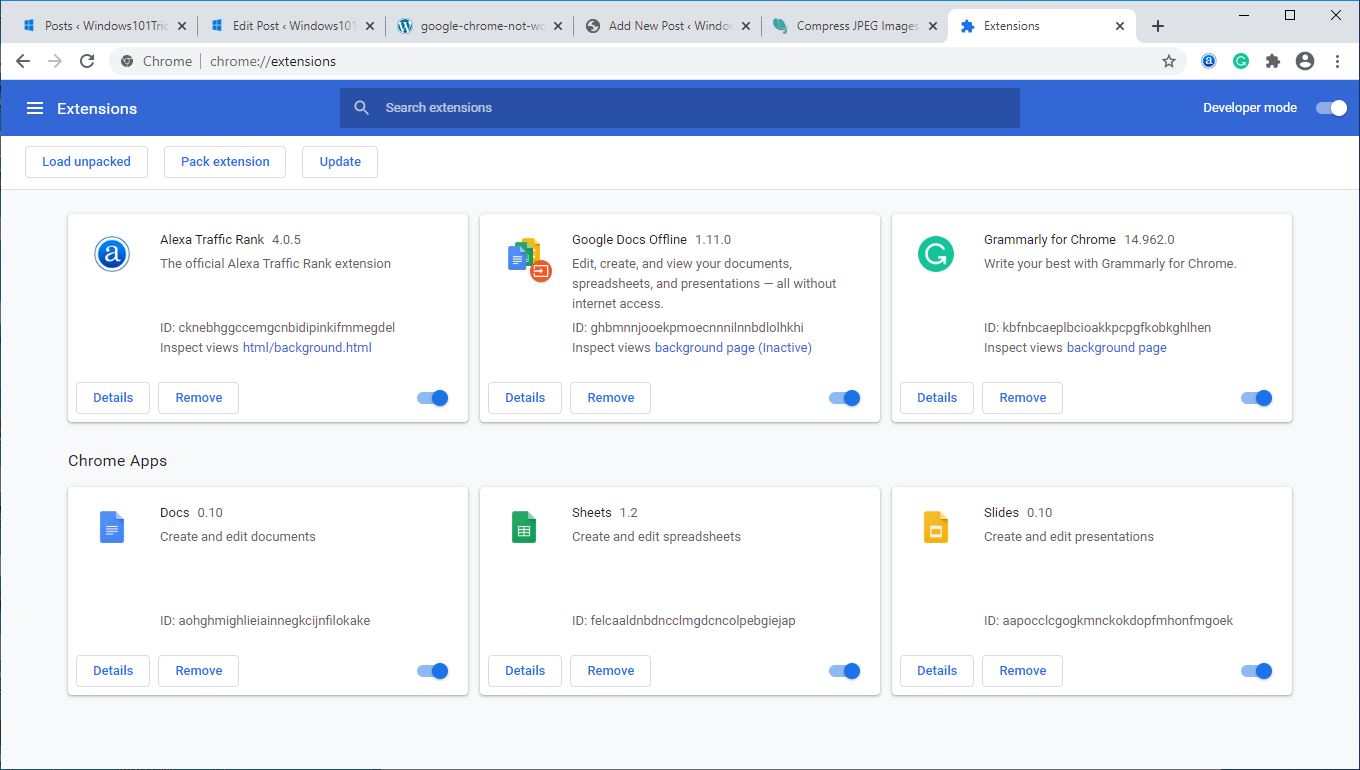
Tetapkan semula tetapan penyemak imbas Chrome
Ini adalah satu lagi cara yang berkesan untuk menjadikan penyemak imbas krom lalai dan boleh membantu menyelesaikan masalah yang berbeza dengan penyemak imbas krom.
- KlikPenyemak Imbas bar alat 上Daripada Chromemenu .
- Pilih Tetapan, tatal ke bawah dan klik Tunjukkan tetapan lanjutan untuk mencari "set semula pelayar bahagian tetapan".
- Klik pada set semula pelayar menubuhkan.
- Dalam dialog yang muncul, klik Tetapkan semula.
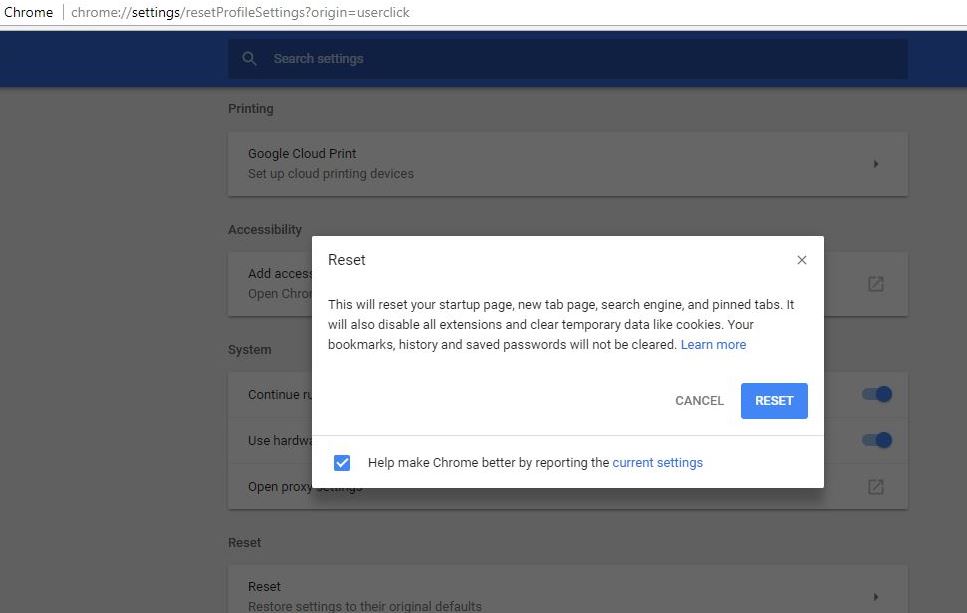
Pasang semula penyemak imbas Chrome
Jika tiada penyelesaian di atas menyelesaikan masalah, anda boleh cuba memasang semula penyemak imbas chrome dengan versi terbaharu untuk memberikan penyemak imbas keadaan bersih dan mudah-mudahan menyelesaikan masalah:
Nota: Memasang semula Chrome akan mengosongkan semua tetapan dan data penyemak imbas.
- Klik kanan pada menu Mula Windows 10/11 dan pilih Tetapan,
- Klik Apl dan bukannya Apl dan Ciri,
- Sekarang tatal ke bawah dan cari Google chrome, pilih dan klik nyahpasang
- Mulakan semula komputer anda untuk mengalih keluarnya sepenuhnya, kini muat turun salinan baharu Google Chrome dan pasangkannya.
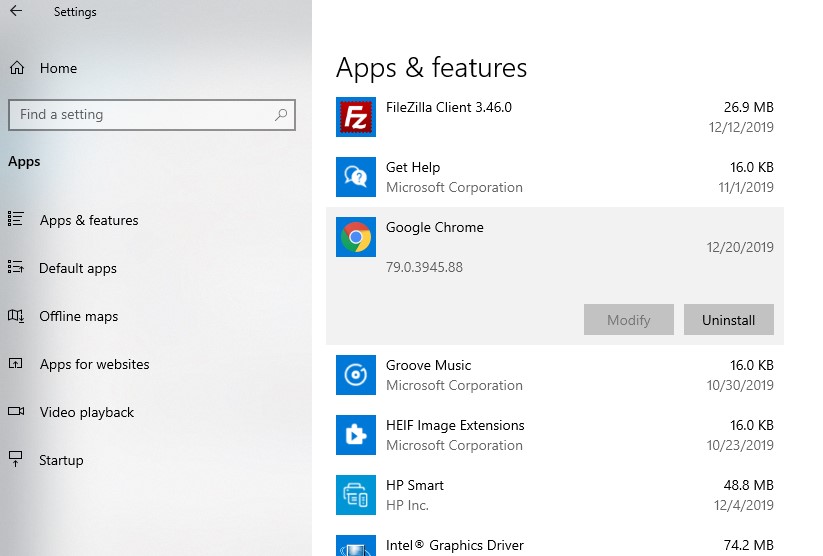
Ia sentiasa menyeronokkan untuk menonton video dan mendengar lagu di Internet, tetapi apabila bunyi Google Chrome anda tidak berfungsi dengan betul dalam Windows 10/11, maka jangan sedih dan cuba beberapa helah mudah dan pulihkan bunyi penyemak imbas web dengan mudah .
Google tiada bunyi Soal Jawab
Sila pastikan tetapan bunyi peranti anda dihidupkan dan kelantangan dilaraskan ke tahap yang sesuai.Anda boleh menemui pilihan ini dalam Tetapan atau Panel Kawalan.
Sila pastikan palam pembesar suara atau fon kepala anda dipasang dengan betul dan mengeluarkan bunyi.Jika anda masih menghadapi masalah, cuba sambungkan pembesar suara atau fon kepala anda ke peranti lain untuk menyemak.

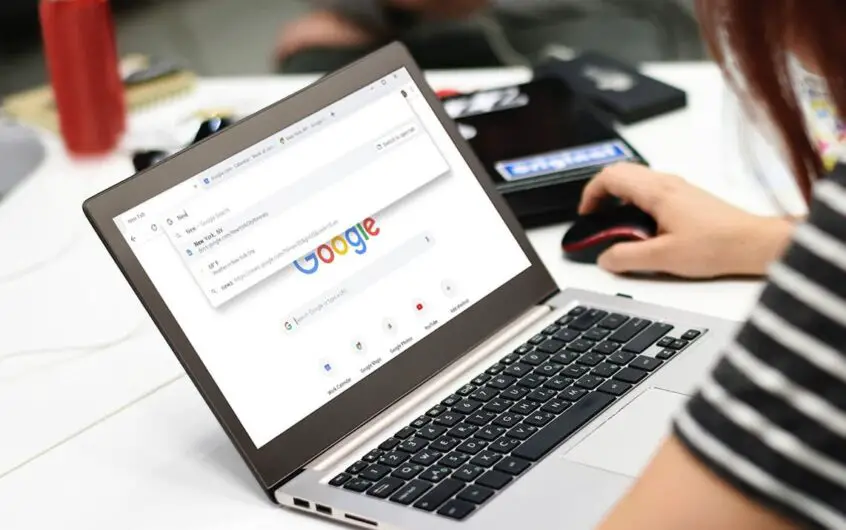
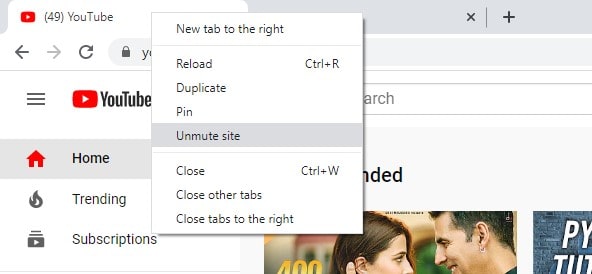
![[Tetap] Microsoft Store tidak boleh memuat turun apl dan permainan](https://oktechmasters.org/wp-content/uploads/2022/03/30606-Fix-Cant-Download-from-Microsoft-Store.jpg)
![[Tetap] Microsoft Store tidak boleh memuat turun dan memasang apl](https://oktechmasters.org/wp-content/uploads/2022/03/30555-Fix-Microsoft-Store-Not-Installing-Apps.jpg)
